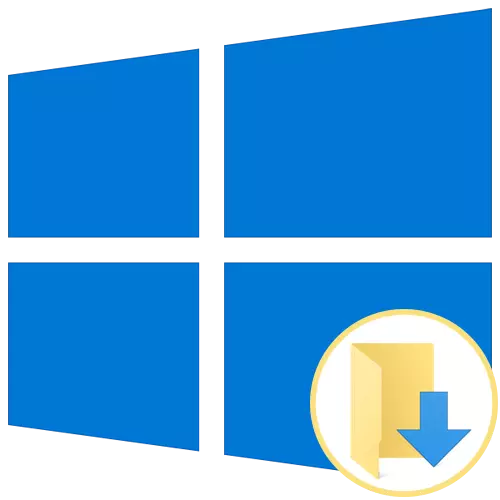
ਵਿੰਡੋਜ਼ ਓਪਰੇਟਿੰਗ ਸਿਸਟਮ ਦੇ ਲਗਭਗ ਹਰ ਉਪਭੋਗਤਾ ਨੂੰ "ਡਾਉਨਲੋਡਸ" ਨਾਮਕ ਸਟੈਂਡਰਡ ਡਾਇਰੈਕਟਰੀ ਵਜੋਂ ਜਾਣਿਆ ਜਾਂਦਾ ਹੈ. ਮੂਲ ਰੂਪ ਵਿੱਚ, ਬ੍ਰਾ sers ਜ਼ਰਾਂ ਅਤੇ ਵਿਸ਼ੇਸ਼ ਪ੍ਰੋਗਰਾਮਾਂ ਦੀਆਂ ਸਾਰੀਆਂ ਫਾਈਲਾਂ ਡਾਉਨਲੋਡ ਕੀਤੀਆਂ ਜਾਂਦੀਆਂ ਹਨ. ਇਹ ਸਥਿਤੀ ਸਾਰੇ ਉਪਭੋਗਤਾਵਾਂ ਤੋਂ ਬਹੁਤ ਦੂਰ ਹੈ, ਜੋ ਵਾਪਰਦਾ ਹੈ, ਜੇ ਤੁਹਾਨੂੰ ਇੱਕ ਸਾਂਝੀ ਪਹੁੰਚ ਦੀ ਜ਼ਰੂਰਤ ਹੈ ਜਾਂ ਹਾਰਡ ਡਿਸਕ ਦੇ ਸਿਸਟਮ ਭਾਗ ਹੋਣ ਕਰਕੇ ਤੇਜ਼ੀ ਨਾਲ ਭਰਿਆ ਹੋਵੇ. ਅੱਜ ਅਸੀਂ ਇਸ ਡਾਇਰੈਕਟਰੀ ਨੂੰ ਮੂਵ ਕਰਨ ਅਤੇ ਸਾੱਫਟਵੇਅਰ ਦੇ ਮਾਪਦੰਡਾਂ ਨੂੰ ਬਦਲਣਾ ਚਾਹੁੰਦੇ ਹਾਂ ਜੋ ਕਿ ਡਾ ing ਨਲੋਡ ਕਰਨ ਲਈ ਫੋਲਡਰ ਚੁਣਨ ਲਈ ਜ਼ਿੰਮੇਵਾਰ ਹਨ.
"ਡਾਉਨਲੋਡ" ਡਾਇਰੈਕਟਰੀ ਨੂੰ ਹਿਲਾਓ
ਪਹਿਲਾਂ, ਅਸੀਂ ਸਥਾਨਕ ਸਟੋਰੇਜ 'ਤੇ ਕਿਸੇ ਵੀ ਜਗ੍ਹਾ ਤੇ ਡਾਇਰੈਕਟਰੀ ਵਿਚ ਡਾਇਰੈਕਟਰੀ ਵਿਚ ਭੇਜਣ ਦੇ ਵਿਸ਼ੇ ਨੂੰ ਪ੍ਰਭਾਵਤ ਕਰਨ ਦਾ ਪ੍ਰਸਤਾਵ ਦਿੰਦੇ ਹਾਂ. ਇਹ ਸਿਸਟਮ ਭਾਗ ਉੱਤੇ ਥਾਂ ਖਾਲੀ ਕਰਨ ਵਿੱਚ ਸਹਾਇਤਾ ਕਰੇਗਾ ਅਤੇ ਉਦਾਹਰਣ ਵਜੋਂ, ਸਾਂਝੀ ਪਹੁੰਚ ਦੇ ਸੰਗਠਨ ਨੂੰ ਸਰਲ ਬਣਾਉਣ ਲਈ. ਵਿਧੀ ਆਪਣੇ ਆਪ ਵਿੱਚ ਸ਼ਾਬਦਿਕ ਤੌਰ ਤੇ ਕੁਝ ਕਲਿਕ ਕਰਦੀ ਹੈ ਅਤੇ ਇਸ ਤਰਾਂ ਦਿਸਦੀ ਹੈ:
- ਐਕਸਪਲੋਰਰ ਖੋਲ੍ਹੋ, ਖੱਬੇ ਬਾਹੀ 'ਤੇ "ਡਾਉਨਲੋਡਸ" ਲੱਭੋ ਅਤੇ ਇਸ' ਤੇ ਸੱਜਾ ਕਲਿਕ ਕਰੋ.
- ਸ਼ਾਮਲ ਕਰੋ ਮੀਨੂੰ ਵਿੱਚ, ਤੁਸੀਂ "ਵਿਸ਼ੇਸ਼ਤਾਵਾਂ" ਵਿੱਚ ਦਿਲਚਸਪੀ ਰੱਖਦੇ ਹੋ.
- ਇੱਥੇ, "ਟਿਕਾਣਾ" ਟੈਬ ਤੇ ਜਾਓ.
- ਹੁਣ ਤੁਸੀਂ ਡਾਇਰੈਕਟਰੀ ਦਾ ਨਵਾਂ ਟਿਕਾਣਾ ਰਜਿਸਟਰ ਕਰ ਸਕਦੇ ਹੋ ਜਾਂ "ਮੂਵ" ਤੇ ਕਲਿੱਕ ਕਰ ਸਕਦੇ ਹੋ.
- ਨਿਰੀਖਕ ਵਿੱਚ ਜੋ ਖੁੱਲ੍ਹਦਾ ਹੈ, ਉਚਿਤ ਡਾਇਰੈਕਟਰੀ ਲੱਭੋ ਅਤੇ ਇਸ ਨੂੰ ਚੁਣੋ ਅਤੇ ਇਸ ਨੂੰ ਚੁਣੋ, ਫਿਰ "ਲਾਗੂ ਕਰੋ" ਤੇ ਕਲਿਕ ਕਰੋ.
- ਧਿਆਨ ਨਾਲ ਚੇਤਾਵਨੀ ਪੜ੍ਹ ਕੇ ਡਾਇਰੈਕਟਰੀ ਦੀ ਗਤੀ ਦੀ ਪੁਸ਼ਟੀ ਕਰੋ.


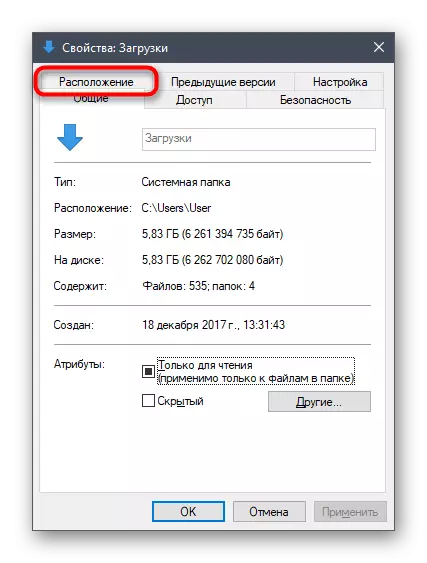

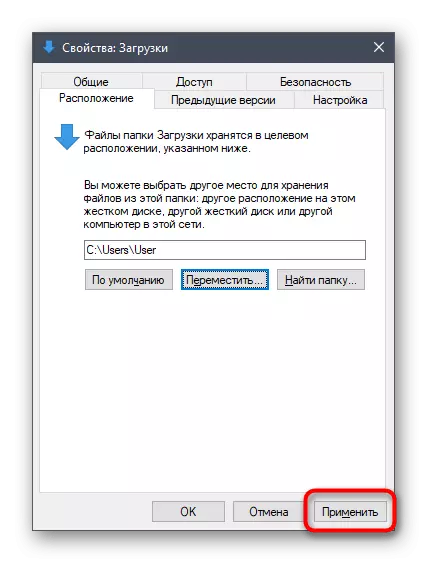

ਜਿਵੇਂ ਕਿ ਤੁਸੀਂ ਵੇਖ ਸਕਦੇ ਹੋ, ਫੋਲਡਰ ਨੂੰ ਸਥਾਨਕ ਸਟੋਰੇਜ ਤੇ ਡਾਉਨਲੋਡਸ ਨਾਲ ਮੂਵ ਕਰਨ ਵਿੱਚ ਮੁਸ਼ਕਲ ਨਹੀਂ ਹੈ. ਇਸ ਤੋਂ ਬਾਅਦ, ਇਹ ਸਿਰਫ ਦੂਜੀਆਂ ਕਿਰਿਆਵਾਂ ਬਣਾਉਣ ਲਈ ਰਹਿੰਦੀ ਹੈ ਜਿਸ ਲਈ ਅਜਿਹੀ ਤਬਦੀਲੀ ਕੀਤੀ ਗਈ ਸੀ. ਜੇ ਤੁਸੀਂ ਸਾਂਝੀ ਪਹੁੰਚ ਸਥਾਪਤ ਕਰਨ ਵਿੱਚ ਦਿਲਚਸਪੀ ਰੱਖਦੇ ਹੋ ਅਤੇ ਤੁਹਾਨੂੰ ਅਜੇ ਵੀ ਪਤਾ ਨਹੀਂ ਹੁੰਦਾ ਕਿ ਕਿਹੜਾ ਤਰੀਕਾ ਕੀਤਾ ਜਾਂਦਾ ਹੈ, ਤਾਂ ਅਸੀਂ ਆਪਣੀ ਵੈਬਸਾਈਟ ਤੇ ਇਸ ਵਿਸ਼ੇ 'ਤੇ ਇਕ ਹੋਰ ਲੇਖ ਨੂੰ ਪੜ੍ਹਨ ਦੀ ਸਿਫਾਰਸ਼ ਕਰਦੇ ਹਾਂ, ਹੋਰ ਆਪਣੀ ਵੈੱਬਸਾਈਟ' ਤੇ ਇਕ ਹੋਰ ਲੇਖ ਵਿਚ, ਅਸੀਂ ਇਸ ਵਿਸ਼ੇ 'ਤੇ ਇਕ ਹੋਰ ਲੇਖ ਵਿਚ ਪੜ੍ਹਦੇ ਹਾਂ.
ਹੋਰ ਪੜ੍ਹੋ: ਵਿੰਡੋਜ਼ 10 ਓਪਰੇਟਿੰਗ ਸਿਸਟਮ ਵਿੱਚ ਸੈਟਿੰਗ ਨੂੰ ਸਾਂਝਾ ਕਰਨਾ
ਬਰਾ browser ਜ਼ਰ ਵਿੱਚ ਡਾ s ਨਲੋਡ ਕਰਨ ਲਈ ਫੋਲਡਰ ਨੂੰ ਸੰਰਚਿਤ ਕਰੋ
ਜ਼ਿਆਦਾਤਰ ਮਾਮਲਿਆਂ ਵਿੱਚ, ਡਾਉਨਲੋਡਸ ਲਈ ਫੋਲਡਰ ਬ੍ਰਾ sers ਜ਼ਰਾਂ ਦੁਆਰਾ ਵਰਤਿਆ ਜਾਂਦਾ ਹੈ ਜਦੋਂ ਉਪਭੋਗਤਾ ਕਿਸੇ ਵੀ ਕਿਸਮ ਦੀਆਂ ਫਾਈਲਾਂ ਡਾ download ਨਲੋਡ ਕਰਦਾ ਹੈ. ਲਗਭਗ ਹਮੇਸ਼ਾਂ ਵਸਤੂਆਂ ਨੂੰ ਇੱਕ ਮਿਆਰੀ ਸਥਾਨ ਤੇ ਰੱਖਿਆ ਜਾਂਦਾ ਹੈ, ਜਿਸ ਵਿੱਚ ਅੱਜ ਵਿਚਾਰ ਅਧੀਨ ਡਾਇਰੈਕਟਰੀ ਹੁੰਦੀ ਹੈ. ਇਸ ਪੈਰਾਮੀਟਰ ਨੂੰ ਬਦਲਣਾ ਜਾਂ ਫੋਲਡਰ ਦੀ ਆਟੋਮੈਟਿਕ ਚੋਣ ਨੂੰ ਅਯੋਗ ਕਰਨਾ ਬਹੁਤ ਸਮਾਂ ਨਹੀਂ ਲੈਂਦਾ. ਆਓ ਸਭ ਤੋਂ ਮਸ਼ਹੂਰ ਗੂਗਲ ਕਰੋਮ ਵੈੱਬ ਬਰਾ browser ਜ਼ਰ ਦੀ ਉਦਾਹਰਣ 'ਤੇ ਓਪਰੇਸ਼ਨ ਵੇਖੀਏ.
- ਬ੍ਰਾ .ਜ਼ਰ ਚਲਾਓ ਅਤੇ ਤਿੰਨ ਲੰਬਕਾਰੀ ਬਿੰਦੂਆਂ ਦੇ ਰੂਪ ਵਿੱਚ ਬਟਨ ਦਬਾਓ, ਜੋ ਕਿ ਉੱਪਰਲੇ ਸੱਜੇ ਕੋਨੇ ਵਿੱਚ ਪੈਨਲ ਉੱਤੇ ਹੈ. ਖੁੱਲ੍ਹਣ ਵਾਲੇ ਮੇਨੂ ਵਿੱਚ, "ਸੈਟਿੰਗ" ਤੇ ਜਾਓ.
- ਖੱਬੇ ਬਾਹੀ ਉੱਤੇ ਉਚਿਤ ਸ਼ਿਲਾਲੇਖ ਤੇ ਕਲਿਕ ਕਰਕੇ ਅਤਿਰਿਕਤ ਮਾਪਦੰਡ ਫੈਲਾਓ.
- ਇੱਥੇ ਭਾਗ "ਡਾ ed ਨਲੋਡ ਕੀਤੀਆਂ ਫਾਈਲਾਂ" ਵੇਖੋ.
- ਹੁਣ ਤੁਸੀਂ ਡਾਉਨਲੋਡ ਕਰਨ ਲਈ ਫੋਲਡਰ ਨੂੰ ਬਦਲਣ ਲਈ ਜਾਰੀ ਕਰ ਸਕਦੇ ਹੋ. ਜੇ ਤੁਸੀਂ ਹਰ ਵਾਰ ਦਿਖਾਈ ਦੇਣ ਲਈ ਡਾਉਨਲੋਡ ਸਥਾਨ ਲਈ ਬੇਨਤੀ ਚਾਹੁੰਦੇ ਹੋ, ਤਾਂ ਇਕਾਈ ਨੂੰ ਸਰਗਰਮ ਕਰੋ "ਹਮੇਸ਼ਾਂ ਡਾਉਨਲੋਡ ਕਰਨ ਲਈ ਜਗ੍ਹਾ ਨਿਰਧਾਰਤ ਕਰੋ."
- ਸਿਸਟਮ ਕੰਡਕਟਰ ਪ੍ਰਗਟ ਹੋਣ ਤੋਂ ਬਾਅਦ, ਇਹ ਸਿਰਫ ਨਵੀਂ ਡਾਇਰੈਕਟਰੀ ਨਿਰਧਾਰਤ ਕਰਨਾ ਬਾਕੀ ਹੈ ਜਿੱਥੇ ਸਾਰੀਆਂ ਡਾ ed ਨਲੋਡ ਕੀਤੀਆਂ ਫਾਈਲਾਂ ਨੂੰ ਆਟੋਮੈਟਿਕ ਚੋਣ ਨਾਲ ਰੱਖਿਆ ਜਾਵੇਗਾ.
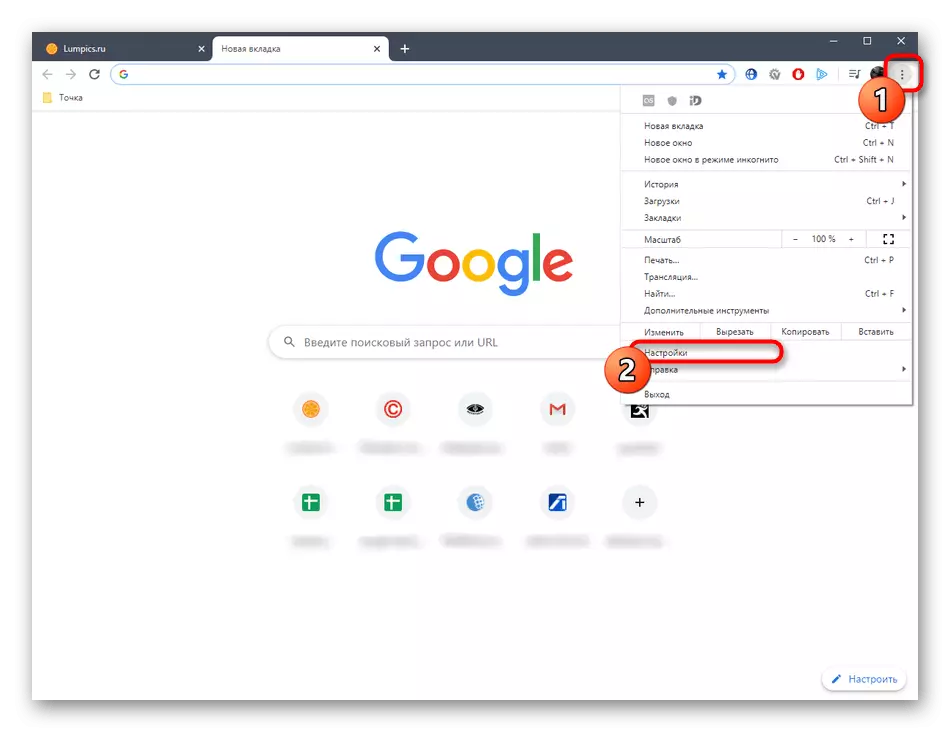



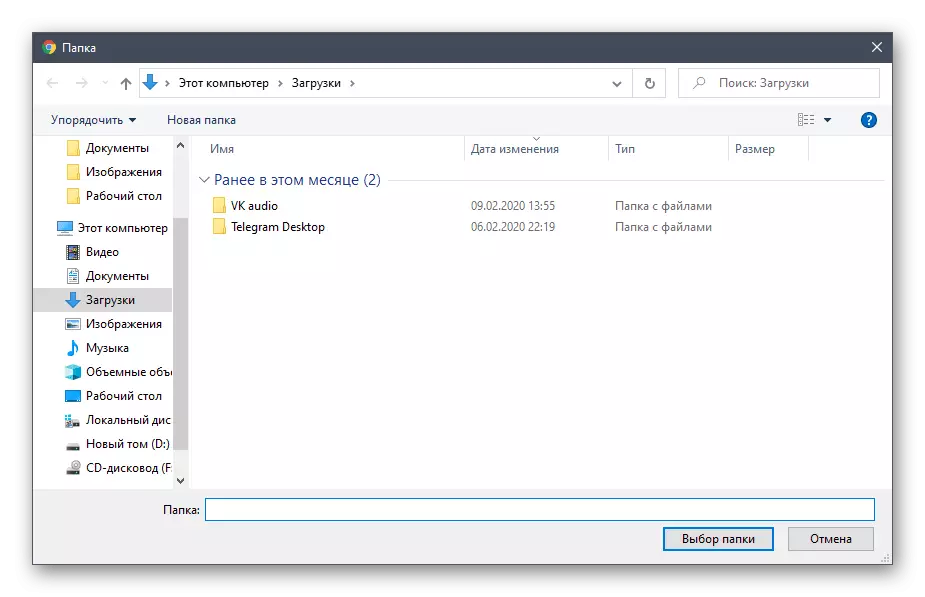
ਬਹੁਤ ਸਾਰੇ ਹੋਰ ਵੈੱਬ ਬ੍ਰਾ sers ਜ਼ਰਾਂ ਵਿੱਚ, ਇਹ ਓਪਰੇਸ਼ਨ ਉਸੇ ਸਿਧਾਂਤ ਨਾਲ ਕੀਤਾ ਜਾਂਦਾ ਹੈ, ਇਸ ਲਈ ਹੇਠਾਂ ਦਿੱਤੀਆਂ ਹਦਾਇਤਾਂ ਸਰਵ ਵਿਆਪਕ ਦੇ ਤੌਰ ਤੇ ਵਰਤੀਆਂ ਜਾ ਸਕਦੀਆਂ ਹਨ. ਜੇ ਤੁਸੀਂ ਬ੍ਰਾ browser ਜ਼ਰ ਨੂੰ ਯਾਂਡੈਕਸ ਤੋਂ ਵਰਤਦੇ ਹੋ ਅਤੇ ਡਾਉਨਲੋਡਸ ਲਈ ਡਾਇਰੈਕਟਰੀ ਨੂੰ ਬਦਲਣ ਦੀ ਇੱਛਾ ਰੱਖਦੇ ਹੋ, ਤਾਂ ਹੇਠਾਂ ਦਿੱਤੇ ਲਿੰਕ ਤੇ ਕਲਿਕ ਕਰਕੇ ਸਾਡੀ ਸਾਈਟ ਦੇ ਕਿਸੇ ਹੋਰ ਲੇਖਕ ਤੋਂ ਮੈਨੂਅਲ ਵੇਖੋ.
ਹੋਰ ਪੜ੍ਹੋ: ਯਾਂਡੇਕਸ.ਬੇਰੋਜ਼ਰ ਵਿੱਚ ਡਾਉਨਲੋਡ ਫੋਲਡਰ ਨੂੰ ਬਦਲੋ
ਹੋਰ ਪ੍ਰੋਗਰਾਮਾਂ ਵਿੱਚ ਡਾਉਨਲੋਡ ਫੋਲਡਰ ਨੂੰ ਅਨੁਕੂਲਿਤ ਕਰੋ.
ਅੱਜ ਦੀ ਸਮੱਗਰੀ ਦੇ ਅੰਤ ਤੇ ਅਸੀਂ ਵਿਸ਼ੇਸ਼ ਪ੍ਰੋਗਰਾਮਾਂ ਬਾਰੇ ਦੱਸਣਾ ਚਾਹੁੰਦੇ ਹਾਂ ਜੋ ਤੁਹਾਨੂੰ ਕੰਪਿ computer ਟਰ ਤੇ ਫਾਈਲਾਂ ਡਾ download ਨਲੋਡ ਕਰਨ ਦਿੰਦੇ ਹਨ. ਬਹੁਤੇ ਅਕਸਰ, ਅਜਿਹੇ ਹੱਲ ਟੋਰੈਂਟ ਟਰੈਕਰ ਹੁੰਦੇ ਹਨ, ਇਸ ਲਈ ਅਸੀਂ ਉਨ੍ਹਾਂ ਨੂੰ ਰਹਿਣ ਲਈ ਪੇਸ਼ ਕਰਦੇ ਹਾਂ. ਬੇਸ਼ਕ, ਲੇਖ ਦਾ ਫਾਰਮੈਟ ਬਿਲਕੁਲ ਸਾਰੇ ਸੰਬੰਧਿਤ ਟੂਲ ਦੀਆਂ ਸੈਟਿੰਗਾਂ ਦਾ ਵਿਸ਼ਲੇਸ਼ਣ ਨਹੀਂ ਕਰੇਗਾ, ਇਸ ਲਈ ਅਸੀਂ ਸਿਰਫ ਯੂਟੋਰੈਂਟ ਕਹਿੰਦੇ ਹਨ. ਤੁਸੀਂ ਸਿਰਫ ਇੰਟਰਫੇਸ ਦੀਆਂ ਵਿਸ਼ੇਸ਼ਤਾਵਾਂ ਵਿੱਚ ਨਿਰਦੇਸ਼ਾਂ ਨਾਲ ਜਾਣੂ ਕਰਵਾ ਸਕਦੇ ਹੋ ਅਤੇ ਕਿਸੇ ਹੋਰ ਐਪਲੀਕੇਸ਼ਨ ਵਿੱਚ ਲਗਭਗ ਉਹੀ ਕਿਰਿਆਵਾਂ ਕਰ ਸਕਦੇ ਹੋ.
- ਸਾੱਫਟਵੇਅਰ ਚਲਾਓ ਅਤੇ ਸੈਟਿੰਗਜ਼ ਵਿੰਡੋ 'ਤੇ ਜਾਓ. ਅਕਸਰ, ਇੱਕ ਮੀਨੂ ਖੋਲ੍ਹਣਾ ਚੋਟੀ ਦੇ ਪੈਨਲ ਵਿੱਚ ਇੱਕ ਵਿਸ਼ੇਸ਼ ਭਾਗ ਦੁਆਰਾ ਕੀਤੇ ਗਏ ਪੈਰਾਮੀਟਰਾਂ ਨਾਲ ਇੱਕ ਮੀਨੂ ਖੋਲ੍ਹਣਾ.
- ਇੱਥੇ, ਉਹ ਸ਼੍ਰੇਣੀ ਲੱਭੋ ਜੋ ਫਾਈਲਾਂ ਨੂੰ ਡਾਉਨਲੋਡ ਕਰਨ ਲਈ ਜ਼ਿੰਮੇਵਾਰ ਹੈ. ਵਿਚਾਰ ਅਧੀਨ ਅਰਜ਼ੀ ਦੇ ਵਿੱਚ, ਇਸ ਨੂੰ "ਫੋਲਡਰ" ਕਿਹਾ ਜਾਂਦਾ ਹੈ.
- ਇਹ ਸਿਰਫ ਡਾਉਨਲੋਡ ਕੀਤੀਆਂ ਅਤੇ ਡਾਉਨਲੋਡਯੋਗ ਫਾਈਲਾਂ ਦੀ ਸਥਿਤੀ ਨੂੰ ਤੁਹਾਡੀਆਂ ਤਰਜੀਹਾਂ ਦੇ ਅਨੁਸਾਰ ਤੁਹਾਡੀ ਪਸੰਦ ਦੇ ਅਨੁਸਾਰ ਨਿਰਧਾਰਤ ਡਾਇਰੈਕਟਰੀ ਨਿਰਧਾਰਤ ਕਰਕੇ ਨਿਰਦੇਸ਼ਤ ਕਰਨਾ ਬਾਕੀ ਹੈ.
- ਇਸ ਨੂੰ ਨਾ ਭੁੱਲੋ ਕਿ ਤੁਸੀਂ ਆਸਾਨੀ ਨਾਲ ਡਾਉਨਲੋਡ ਫੋਲਡਰ ਨੂੰ ਬਦਲ ਸਕਦੇ ਹੋ ਅਤੇ ਜਦੋਂ ਤੁਸੀਂ ਸਿੱਧੇ ਤੌਰ 'ਤੇ ਇਕ ਵੱਖਰੀ ਵਿੰਡੋ ਵਿਚ ਇਕ ਕੰਮ ਬਣਾਉਂਦੇ ਹੋ, ਜਿਵੇਂ ਕਿ ਅਗਲੀ ਸਕਰੀਨ ਸ਼ਾਟ ਵਿੱਚ ਵੇਖਿਆ ਜਾ ਸਕਦਾ ਹੈ.


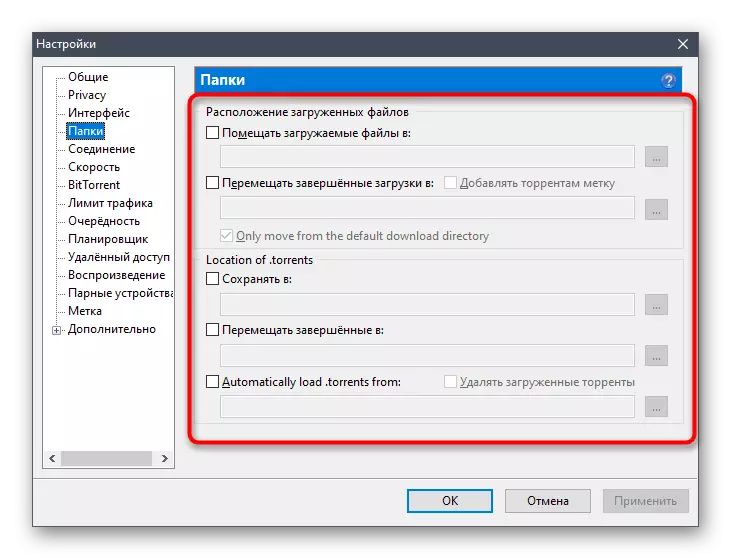

ਹੁਣ ਤੁਸੀਂ ਵਿੰਡੋਜ਼ 10 ਓਪਰੇਟਿੰਗ ਸਿਸਟਮ ਵਿੱਚ ਡਾਉਨਲੋਡ ਫੋਲਡਰ ਨੂੰ ਬਦਲਣ ਦੇ ਸਾਰੇ ਪਹਿਲੂਆਂ ਤੋਂ ਜਾਣੂ ਹੋ, ਜਿਵੇਂ ਕਿ ਤੁਸੀਂ ਵੇਖ ਸਕਦੇ ਹੋ, ਐਕਸਪਲੋਰਰ ਜਾਂ ਹੋਰ ਪ੍ਰੋਗਰਾਮਾਂ ਵਿੱਚ ਸਿੱਧੇ ਤੌਰ ਤੇ ਤਿਆਰ ਕੀਤੀਆਂ ਕੋਈ ਕਿਰਿਆਵਾਂ ਮੁਸ਼ਕਲ ਨਹੀਂ ਹਨ.
